![]() ซอฟต์แวร์สำหรับระบบปฏิบัติการ: Windows 11, Windows 10 (64 บิต / 32 บิต), Windows 8 (64 บิต / 32 บิต), Windows 8.1 (64 บิต / 32 บิต), Windows 7 (64 บิต / 32 บิต), Windows Vista (64 บิต / 32 บิต)
ซอฟต์แวร์สำหรับระบบปฏิบัติการ: Windows 11, Windows 10 (64 บิต / 32 บิต), Windows 8 (64 บิต / 32 บิต), Windows 8.1 (64 บิต / 32 บิต), Windows 7 (64 บิต / 32 บิต), Windows Vista (64 บิต / 32 บิต)
รุ่นอุปกรณ์: A4Tech Bloody A60
ดาวน์โหลดไดร์เวอร์และซอฟต์แวร์สำหรับ Windows
เวอร์ชัน: V2020.0930.0
คำอธิบายซอฟต์แวร์: นำเสนอระบบ 4 คอร์ที่เป็นเอกลักษณ์ ประกอบด้วย 4 ระดับที่แตกต่างกันสำหรับทุกความต้องการของเกม: “ต่ำ, สูง, พิเศษและมาก” เหมาะสำหรับ MMORPG, FPS และเกมทุกประเภท
เคล็ดลับการอัปเกรด: สำหรับเวอร์ชัน “Bloody 2/3/4/5” ที่เปิดใช้งานผู้ใช้สามารถอัปเกรด Bloody เป็นเวอร์ชันล่าสุดได้ตลอดไป
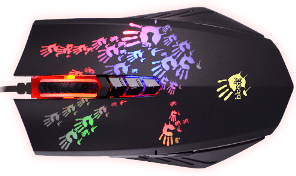 ข้อมูลจำเพาะของอุปกรณ์: A4Tech Bloody A60
ข้อมูลจำเพาะของอุปกรณ์: A4Tech Bloody A60
หน่วยความจำ: 160K
อัตราเร่ง: 20 ก~23 g
ความเร็วเฟรม: 6,666 fps
สูงสุด ความละเอียด: 4,000 CPI
Key Response: Less 0.2 ms
Infrared-Wheel: Over 1 Million Scrolls
Tracking Speed: 60~160 inches/sec(ips)
Image Processing: 2.41 Mega pixels/sec
Metal X’ Glide Armor Boot: Over 300 Kms
Infrared-Micro-Switch: มากกว่า 20 ล้านคลิก
อัตราการรายงาน: 125 ~ 1,000 เฮิร์ต
ประเภท: มีสาย
หมายเลขปุ่ม: 8
น้ำหนักสุทธิ 150 กรัม
ความยาวสาย: 1.8 ม
เซนเซอร์: ออปติคอลเครื่องยนต์
ขั้วต่อ: USB (2.0 / 3.0)
ข้อกำหนดของระบบ: Windows XP / Vista / 7/8 /8.1 / 10 หรือใหม่กว่า
![]() นี่คือไดรเวอร์ที่จะช่วยให้คุณใช้ฟังก์ชั่นทั้งหมดของอุปกรณ์ของคุณ รุ่นของไดรเวอร์นี้จะอยู่ในซีดีรอมที่มาพร้อมกับอุปกรณ์
นี่คือไดรเวอร์ที่จะช่วยให้คุณใช้ฟังก์ชั่นทั้งหมดของอุปกรณ์ของคุณ รุ่นของไดรเวอร์นี้จะอยู่ในซีดีรอมที่มาพร้อมกับอุปกรณ์
อัปเดตล่าสุดเมื่อ ตุลาคม 18, 2020 โดย admin




ใส่ความเห็น